Verwalten von Cisco Smart Software-Lizenzen über den FindIT Network Manager
Einleitung
Cisco Smart Software Licensing ist eine neue Art der Lizenzierung. Es vereinfacht das Lizenzierungserlebnis im gesamten Unternehmen und erleichtert den Erwerb, die Bereitstellung, die Nachverfolgung und die Verlängerung von Cisco Software. Es bietet Informationen über den Besitz und die Nutzung von Lizenzen über eine zentrale, einfach zu bedienende Benutzeroberfläche.
Mit dem Smart Software Manager können Sie Ihre Lizenzen in Gruppen organisieren und anzeigen, die als virtuelle Konten bezeichnet werden. Durch die Registrierung Ihrer Geräte in Ihrem Virtual Account können Sie Ihre Lizenzen für Abteilungen, Bereiche oder Standorte innerhalb Ihres Unternehmens verwalten. Durch die Verwendung von Produktinstanz-Registrierungs-Token können Sie Ihre Geräte auf einfache Weise mit ihren eindeutigen Gerätekennungen (UDIs) registrieren.
Smart Software Licensing enthält Informationen über alle Lizenzen in Ihrem Virtual Account. Es ermöglicht Ihnen Folgendes:
- Zeigen Sie eine Liste aller Lizenzen im Virtual Account an.
- Zeigt Informationen zu einer bestimmten Lizenz und dem Produkt an, das diese verwendet.
- Anzeigen von Informationen zu den Warnmeldungen für bestimmte Lizenzen
- Übertragen Sie Lizenzen zwischen virtuellen Konten.
- Exportieren Sie die Liste der Lizenzen in eine CSV-Datei.
Es gibt drei Arten von Lizenzen, die für einen unterschiedlichen Zeitraum gültig sind:
- Unbefristete Lizenzen bleiben gültig und haben keinen Ablauftermin.
- Demolizenzen müssen nach 60 Tagen verlängert werden.
- Laufzeitlizenzen bleiben für einen bestimmten Zeitraum von einem bis drei Jahren gültig.
Lizenzen werden bei Ablauf aus virtuellen Konten entfernt.
Auf der Seite License (Lizenz) des FindIT Network Manager können Sie die Anzahl und den Typ der für Ihr Netzwerk erforderlichen Lizenzen anzeigen und den Manager mit dem Cisco Smart Licensing-System verbinden. Auf dieser Seite befinden sich zwei Informationsfenster:
- Smart Software-Lizenzierungsstatus - In diesem Bereich werden der Registrierungsstatus des Smart License-Clients und Informationen zum verwendeten Smart Account angezeigt.
- Smart License Usage - In diesem Bereich werden die erforderlichen Lizenzmengen und -typen basierend auf dem aktuellen Status des Netzwerks aufgelistet. Diese Informationen werden automatisch aktualisiert, wenn sich das Netzwerk ändert, und der Manager aktualisiert die Anzahl der Lizenzen, die vom Smart Account angefordert werden. Im Feld "Status" wird angezeigt, ob die erforderliche Anzahl von Lizenzen abgerufen wurde.
Diese Seite enthält außerdem Steuerelemente, mit denen Sie Lizenzen des Managers über Ihr Smart Account registrieren und verwalten können.
Wenn der Manager im Evaluierungsmodus ausgeführt wird oder nicht über ausreichende Lizenzen für die Netzwerkverwaltung verfügt, wird im Header der Benutzeroberfläche des FindIT Network Manager eine Meldung angezeigt. Wenn mehr als 10 Geräte im Evaluierungsmodus verwendet werden oder der Manager keine ausreichenden Lizenzen für den Betrieb erhalten kann, haben Sie 90 Tage Zeit, die Situation zu korrigieren. Wenn das Problem nicht innerhalb von 90 Tagen behoben wird, wird die Funktionalität des Managers eingeschränkt, bis das Problem behoben ist. Dies kann entweder durch den Erwerb weiterer Lizenzen oder durch die Reduzierung der Anzahl der verwalteten Geräte erfolgen.
Ziel
Sobald der FindIT Network Manager beim Cisco Smart Account registriert wurde, können Sie Folgendes ausführen:
- Lizenz jetzt erneut prüfen — Erzwingen Sie den Manager, seine Lizenzzuordnung sofort zu aktualisieren.
- Renew Authorization Now (Autorisierung jetzt verlängern): Ermöglicht dem Manager, die vorhandene Lizenzzuweisung sofort zu aktualisieren.
- Renew Registration (Registrierung verlängern): Erneuern Sie die Manager-Registrierung beim Smart Account.
- Erneute Registrierung - Ermöglicht es dem Manager, von einem Virtual Account zu einem anderen zu wechseln.
- Registrierung aufheben - Entfernt den Manager aus Ihrem Smart Account und gibt die zugewiesenen Lizenzen zurück an den Pool.
Hinweis: Um zu erfahren, wie Sie den FindIT Network Manager für den Cisco Smart Account registrieren, klicken Sie hier.
Dieser Artikel enthält Anweisungen zur Verwaltung der Smart Software-Lizenzierung im FindIT Network Manager.
Unterstützte Geräte
- FindenIT-Netzwerkmanager
Software-Version
- 1.1
Cisco Smart Software-Lizenzierung verwalten
Lizenz jetzt erneut prüfen
FindIT Network Manager überprüft täglich, ob noch genügend Lizenzen für das Netzwerk verfügbar sind. Bei einer geringeren Anzahl erforderlicher Lizenzen wird das Tool sofort aktualisiert. Wenn jedoch die Anzahl der erforderlichen Lizenzen steigt oder wenn Lizenzen hinzugefügt oder aus dem Pool entfernt werden, kann es bis zu einem Tag dauern, bis der Manager aktualisiert wird. Gehen Sie folgendermaßen vor, um den Manager zu zwingen, seine Lizenzzuweisung sofort zu aktualisieren:
Schritt 1: Melden Sie sich bei der grafischen Verwaltungsoberfläche des FindIT Network Manager an, und wählen Sie dann Administration > License (Verwaltung > Lizenz).
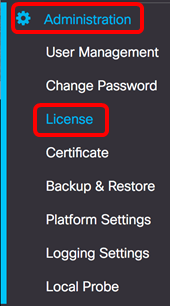
Schritt 2: Wählen Sie in der Dropdown-Liste Aktionen die Option Lizenz jetzt erneut prüfen aus.
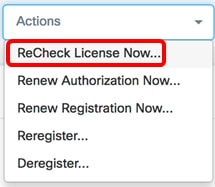
Schritt 3: Klicken Sie auf Bestätigen, um fortzufahren.
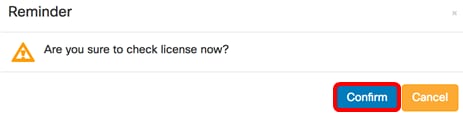
Der Manager fragt Cisco Smart Licensing sofort ab, um sicherzustellen, dass genügend Lizenzen für den FindIT Network Manager verfügbar sind.
Sie sollten nun den Lizenzstatus auf Ihrem FindIT Network Manager erfolgreich überprüft haben.
Verlängern Sie jetzt die Manager-Autorisierung.
Die Aktion "Renew Authorization Now" (Autorisierung jetzt verlängern) veranlasst den Manager, die vorhandene Lizenzzuweisung sofort zu aktualisieren. Mit dieser Aktion können Sie die Compliance für einen Manager wiederherstellen, nachdem dem Pool weitere Lizenzen hinzugefügt wurden. Gehen Sie wie folgt vor, um die vorhandene Zuweisung zu aktualisieren:
Schritt 1: Melden Sie sich bei der grafischen Verwaltungsoberfläche des FindIT Network Manager an, und wählen Sie dann Administration > License (Verwaltung > Lizenz).
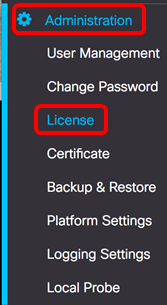
Schritt 2: Wählen Sie in der Dropdown-Liste Aktionen die Option RenewAuthorization Now (Autorisierung jetzt verlängern).
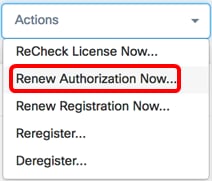
Schritt 3: (Optional) Die Benachrichtigung License Authorisation Renewal Complete (Lizenzautorisierungs-Verlängerung abgeschlossen) wird angezeigt. Klicken Sie auf die Schaltfläche x, um die Nachricht zu schließen.

Sie sollten nun die bestehende Lizenzautorisierung auf dem FindIT Network Manager erfolgreich erneuert haben.
Verlängern Sie jetzt die Manager-Registrierung
Führen Sie die folgenden Schritte aus, um die Registrierung des FindIT Network Manager beim Smart Account zu erneuern:
Schritt 1: Melden Sie sich bei der grafischen Verwaltungsoberfläche des FindIT Network Manager an, und wählen Sie dann Administration > License (Verwaltung > Lizenz).
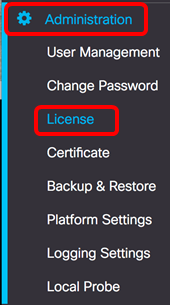
Schritt 2: Wählen Sie in der Dropdown-Liste "Aktionen" die Option Registrierung jetzt verlängern aus.
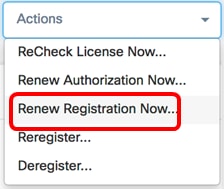
Schritt 3: (Optional) Die Benachrichtigung zur vollständigen Verlängerung der Registrierung wird angezeigt. Klicken Sie auf die Schaltfläche x, um die Nachricht zu schließen.

Sie sollten nun die Registrierung des FindIT Network Managers für den Smart Account erfolgreich erneuert haben.
Erneute Registrierung des Managers für einen anderen Smart Account
Durch die erneute Registrierung eines Managers kann dieser von einem Virtual Account zu einem anderen verschoben werden. Gehen Sie folgendermaßen vor, um einen Manager zwischen Konten zu verschieben:
Schritt 1: Rufen Sie über Ihren Webbrowser die Seite Cisco Software Central auf, und melden Sie sich bei Ihrem Smart Account an.
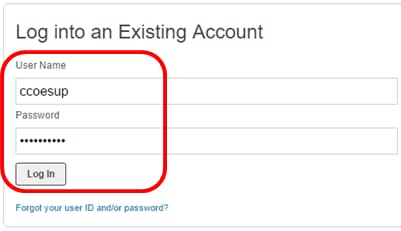
Hinweis: Wenn Sie noch kein Konto haben, erstellen Sie ein neues, indem Sie auf Jetzt registrieren klicken.
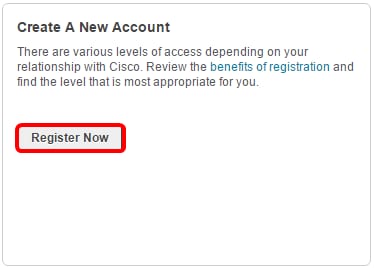
Schritt 2: Wählen Sie auf der Seite Cisco Software Central License > Smart Software Licensing.
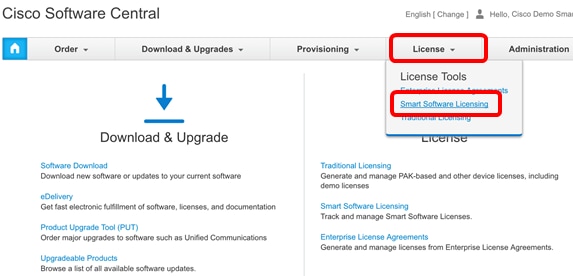
Hinweis: Alternativ können Sie im Lizenzbereich auf Smart Software Licensing (Smart Software-Lizenzierung) klicken.
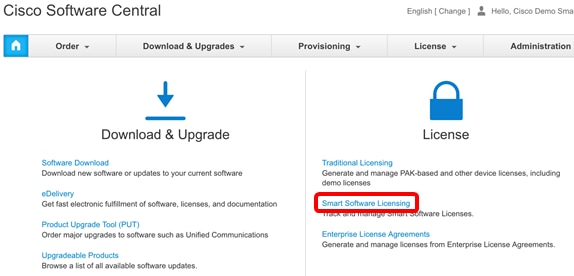
Schritt 3: Klicken Sie auf Inventar.
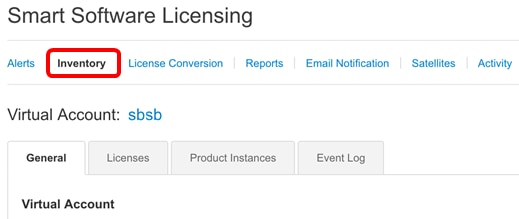
Schritt 4: Klicken Sie auf das Product Instance Registration Token, das Sie für den FindIT Network Manager verwenden möchten.
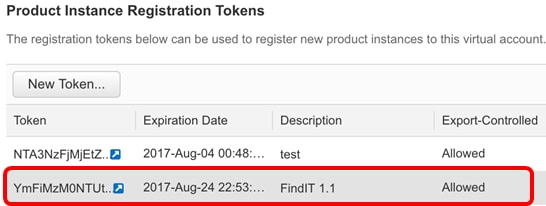
Hinweis: In diesem Beispiel wird ein Token für FindIT 1.1 ausgewählt.
Schritt 5: Drücken Sie Strg + C auf der Tastatur, um das Token zu kopieren.

Schritt 6: Melden Sie sich bei der grafischen Verwaltungsoberfläche des FindIT Network Manager an, und wählen Sie dann Administration > License (Verwaltung > Lizenz).
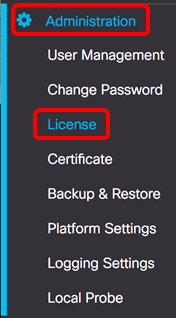
Schritt 7. Wählen Sie in der Dropdown-Liste Aktionen die Option Registrieren aus.
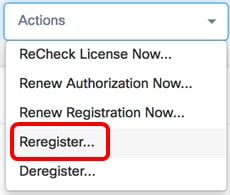
Schritt 8: Drücken Sie im Feld Product Instance Registration Token (Produktinstanz-Registrierungs-Token) Strg + V auf der Tastatur, um das Token einzufügen.
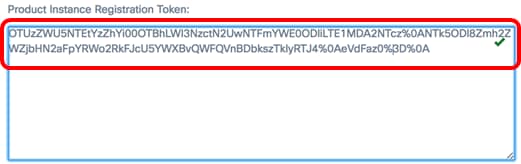
Schritt 9. Stellen Sie sicher, dass das Kontrollkästchen Diese Produktinstanz erneut registrieren, wenn sie bereits registriert ist aktiviert ist. Dies ist standardmäßig aktiviert.
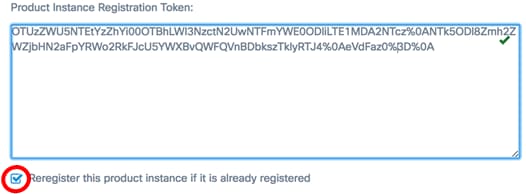
Schritt 10. Klicken Sie auf die Schaltfläche OK, um fortzufahren.
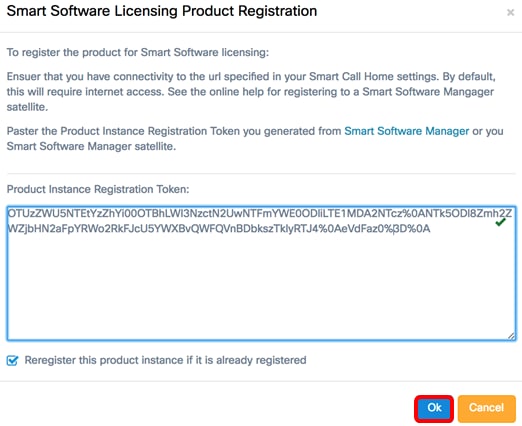
Schritt 11: (Optional) Die Benachrichtigung zur Registrierung des Produkts für die Smart Software-Lizenzierung wird angezeigt. Klicken Sie auf die Schaltfläche x, um die Nachricht zu schließen.
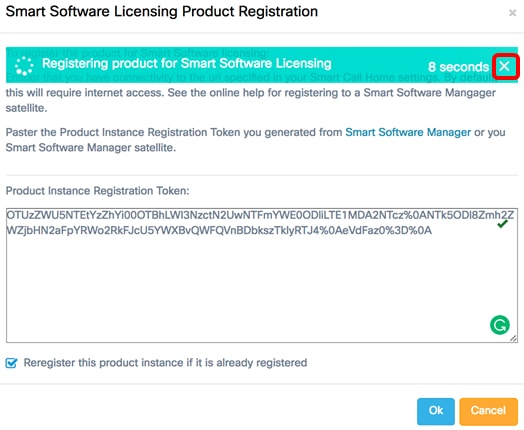
Sie sollten den FindIT Network Manager jetzt erfolgreich für einen anderen Smart Account registriert haben.
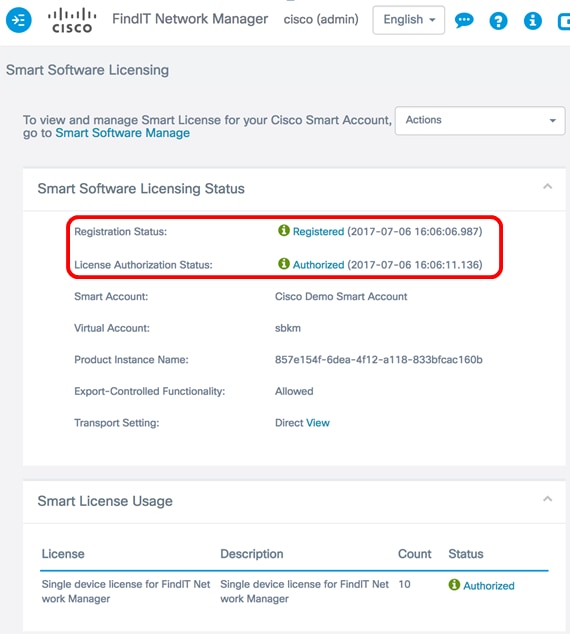
Registrierung des Managers für Smart Account aufheben
Wenn Sie die Registrierung des Managers für die Smart Software-Lizenzierung aufheben, wird er nicht mehr im Smart Software Manager angezeigt, und die verwendete Lizenz wird für die Verwendung durch andere Produkte im Virtual Account verfügbar gemacht. Gehen Sie folgendermaßen vor, um den Manager aus Ihrem Smart Account zu entfernen und alle zugewiesenen Lizenzen an den Pool zurückzugeben:
Schritt 1: Melden Sie sich bei der grafischen Verwaltungsoberfläche des FindIT Network Manager an, und wählen Sie dann Administration > License (Verwaltung > Lizenz).
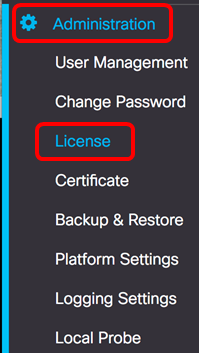
Schritt 2: Wählen Sie in der Dropdown-Liste Aktionen die Option Registrierung aufheben aus.
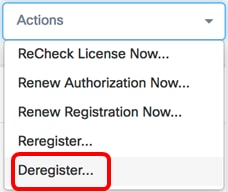
Schritt 3: Klicken Sie auf Registrierung aufheben, um fortzufahren.
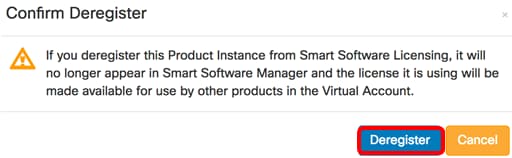
Schritt 4. (Optional) Die Benachrichtigung "Deregistration completed successfully" (Registrierung erfolgreich aufgehoben) wird angezeigt. Klicken Sie auf die Schaltfläche x, um die Nachricht zu schließen.
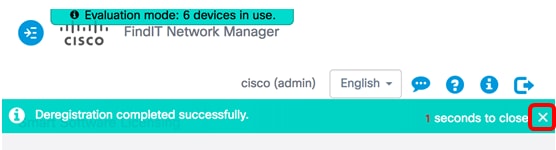
Sie sollten die Registrierung des FindIT Network Manager in Ihrem Smart Account erfolgreich aufgehoben haben.
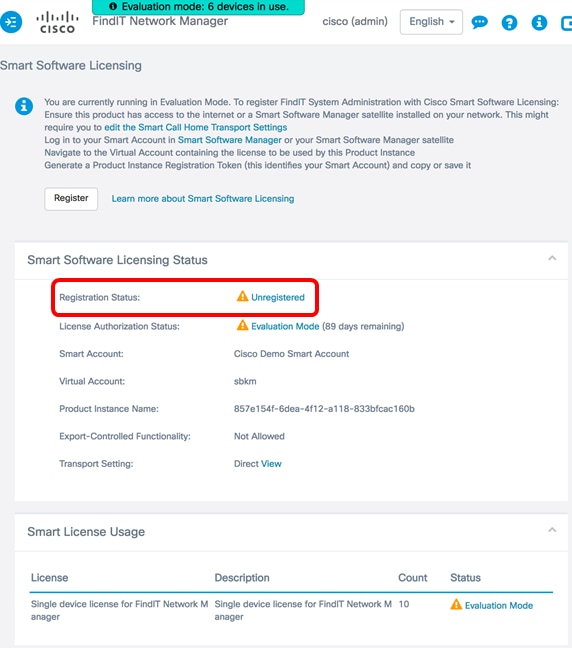
Revisionsverlauf
| Überarbeitung | Veröffentlichungsdatum | Kommentare |
|---|---|---|
1.0 |
12-Dec-2018 |
Erstveröffentlichung |
Cisco kontaktieren
- Eine Supportanfrage öffnen

- (Erfordert einen Cisco Servicevertrag)
 Feedback
Feedback